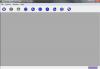Crédito da imagem: Ciaran Griffin / Lifesize / Getty Images
Quer você esteja tentando colocar todas as suas fotos em um CD ou cartão SD para exibição de slides ou apenas queira o seu fotos para ocupar menos espaço em seu disco rígido, você pode redimensionar seu lote de fotos para menos de 1 megabyte (MB) no tamanho. O processo exato para isso varia de acordo com a qualidade e o tamanho das fotos originais, mas, na maioria dos casos, redimensionar fotos para menos de 2.560 pixels por 1.920 pixels com resolução de 300 pontos por polegada no formato JPEG as mantém abaixo de 1 MB.
Passo 1
Crie uma nova pasta em um local conveniente, como sua área de trabalho, e arraste e solte o lote de fotos neste diretório. A maioria dos softwares de redimensionamento funciona melhor durante o processo de redimensionamento em lote, quando todas as fotos estão localizadas em uma pasta raiz.
Vídeo do dia
Passo 2
Abra o software de redimensionamento de fotos. Existem vários programas de software de redimensionamento de fotos disponíveis, como Adobe Photoshop Elements e PIXresizer. Se você estiver usando o Adobe Photoshop Elements, selecione a opção "Processar vários arquivos" na guia "Arquivo". Se você estiver usando o software PIXresizer gratuito, navegue até a guia "Trabalhar com vários arquivos". (Para obter o PIXresizer, clique no link na seção Recursos.)
etapa 3
Selecione a pasta raiz onde suas fotos estão localizadas. Selecione uma pasta de destino, como uma nova pasta em sua área de trabalho, onde as fotos redimensionadas são salvas quando o processamento é concluído.
Passo 4
Selecione um tamanho personalizado para suas fotos. Você pode escolher virtualmente qualquer seleção abaixo de 2.560 pixels por 1.920 pixels, desde que mantenha no formato JPEG com resolução de 300 pontos por polegada. Se você estiver em dúvida quanto ao tamanho final do arquivo, selecione 1.024 pixels por 768 pixels no formato JPEG para garantir que as fotos fiquem abaixo de 1 MB.
Se houver uma seleção para "restringir proporções" em seu software, clique nesta seleção, pois isso mantém suas fotos na proporção adequada, sem esticar ou esmagar em qualquer lado.
Etapa 5
Clique em “OK” ou um comando semelhante para começar a redimensionar as fotos. Não faça mais nada com o software enquanto ele processa as fotos, pois isso pode prejudicar o processo ou travar o computador.